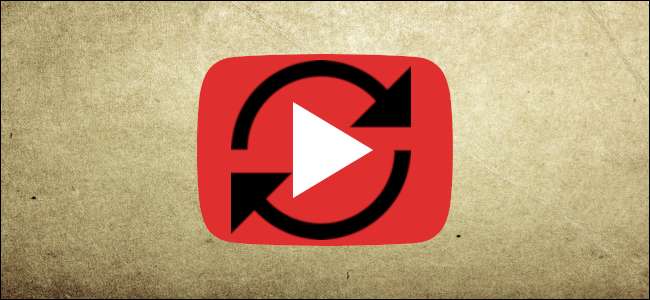
Wenn Sie ein YouTube-Video in einer Endlosschleife benötigen, können Sie mithilfe einiger Methoden ein Video wiederholen, ohne es manuell neu starten zu müssen. Hier erfahren Sie, wie es geht.
Verwenden Sie das Kontextmenü mit der rechten Maustaste
Feuer an Youtube Wählen Sie in Ihrem Browser ein Video aus, das Sie schleifen möchten. Klicken Sie mit der rechten Maustaste auf eine beliebige Stelle im Video, um das Kontextmenü aufzurufen, und klicken Sie auf die Schaltfläche „Loop“.

Wenn Sie erneut mit der rechten Maustaste klicken, wird neben "Schleife" ein Häkchen angezeigt, das angibt, dass das Video am Ende wiederholt wird.
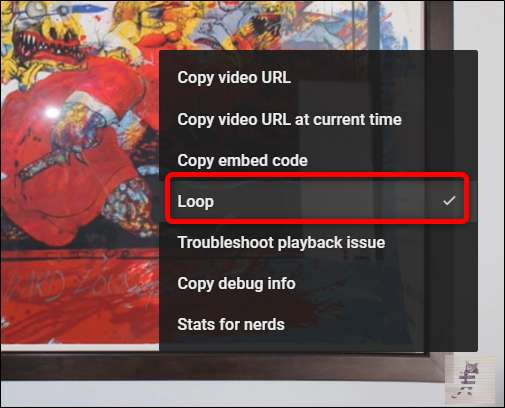
Um die Schleife zu deaktivieren, öffnen Sie einfach das Kontextmenü erneut, indem Sie mit der rechten Maustaste auf das Video klicken und auf die Schaltfläche „Schleife“ klicken, um es zu deaktivieren.

Erstellen Sie eine Wiedergabeliste
Diese nächste Methode ist nützlich, wenn Sie mehr als ein Video in einer Endlosschleife haben möchten, während die vorherige Methode nur für ein einzelnes Video funktioniert. Du musst bei YouTube angemeldet sein, um auf diese Funktion zugreifen zu können.
Starten Sie Youtube, stellen Sie ein Video in die Warteschlange und klicken Sie auf die Schaltfläche "Speichern" neben den Symbolen für Upvote und Downvote.
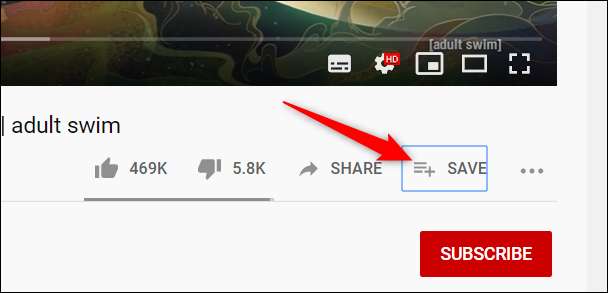
Klicken Sie auf die Schaltfläche "Neue Wiedergabeliste erstellen".
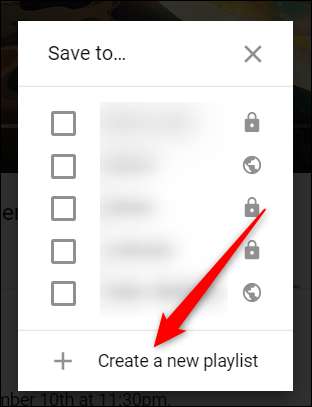
Benennen Sie als Nächstes die Wiedergabeliste, legen Sie den Datenschutz fest und klicken Sie dann auf die Schaltfläche "Erstellen".
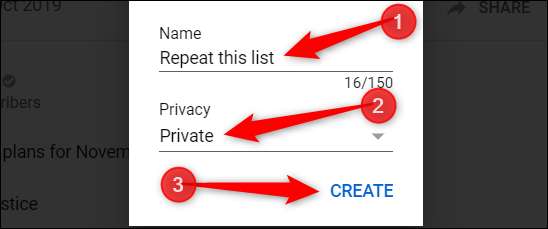
Wenn Sie auf "Speichern" klicken, um der Wiedergabeliste ein weiteres Video hinzuzufügen, aktivieren Sie das Kontrollkästchen neben der gerade erstellten Wiedergabeliste.

Klicken Sie anschließend auf das Hamburger-Symbol auf der linken Seite der Weboberfläche und wählen Sie den Namen der Wiedergabeliste aus.
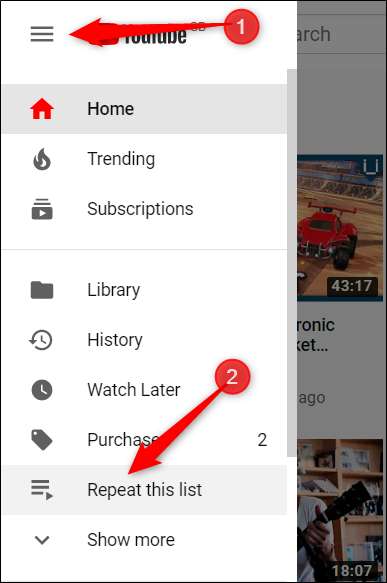
Klicken Sie auf die Schaltfläche "Alle abspielen".
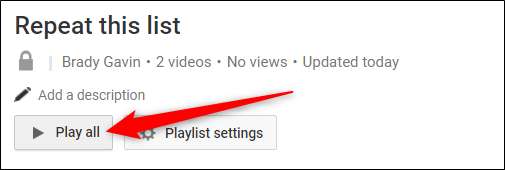
Scrollen Sie beim Laden des ersten Videos nach unten und klicken Sie auf das Symbol „Loop“, um die Wiedergabeliste in eine Endlosschleife zu verschieben.
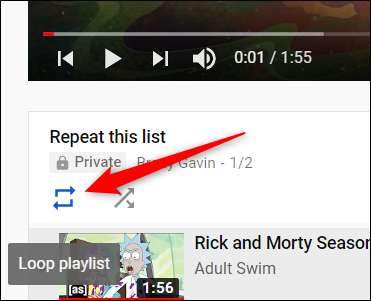
Verwenden Sie eine Chrome-Erweiterung
Looper für YouTube Dies ist eine einfache Möglichkeit, dasselbe Video erneut anzusehen, ohne die Loop-Taste drücken zu müssen. Mit der Erweiterung fügt der YouTube-Player eine spezielle "Loop" -Schaltfläche darunter hinzu. Sie können sogar festlegen, wie oft es wiederholt werden soll oder nur einen bestimmten Teil des Videos wiederholen soll.
Gehe zum Chrome-Webstore und fügen Sie die Erweiterung Ihrem Browser hinzu.
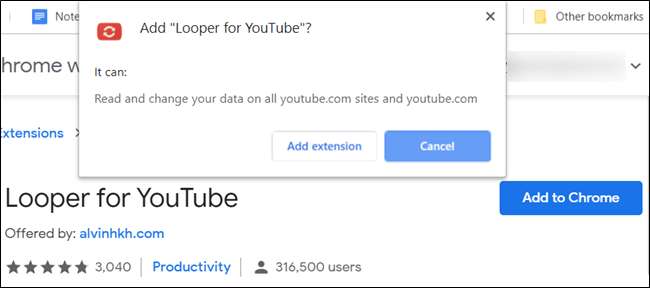
Gehe nach der Installation der Erweiterung zu YouTube und öffne ein Video. Klicken Sie auf die Schaltfläche "Loop", um das Menü zum Looping Ihres Videos zu öffnen. Alternativ können Sie auf Ihrer Tastatur „P“ drücken, um die Schleife auf diese Weise zu aktivieren.
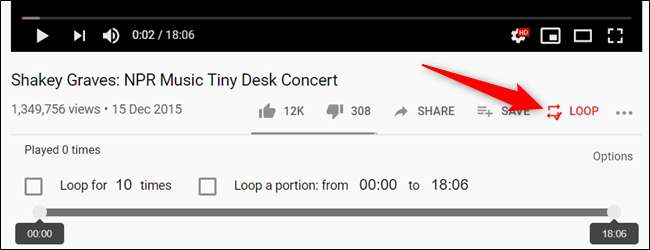
Standardmäßig schleift die Erweiterung Ihr Video auf unbestimmte Zeit. Wenn Sie dies ändern möchten, klicken Sie entweder auf das Kontrollkästchen, um so oft wie nötig eine Schleife durchzuführen, oder um einen bestimmten Teil des Videos zu schleifen.

Unabhängig vom Grund gibt es mehrere Möglichkeiten, ein YouTube-Video zu wiederholen und es kontinuierlich anzuhören / anzusehen, ohne mit dem Player interagieren zu müssen.







